Método de limpieza normal
NOTA Si el material ya ha sido configurado, aparecerá el menú Tras la limpieza, realice una prueba de impresión. en la pantalla Limpieza normal. Cuando este ajuste está activado, se realiza una prueba de impresión después de la limpieza.
Procedimiento
- Configure el material.
-
Pulse
.
-
Pulse .
Aparece la siguiente pantalla.
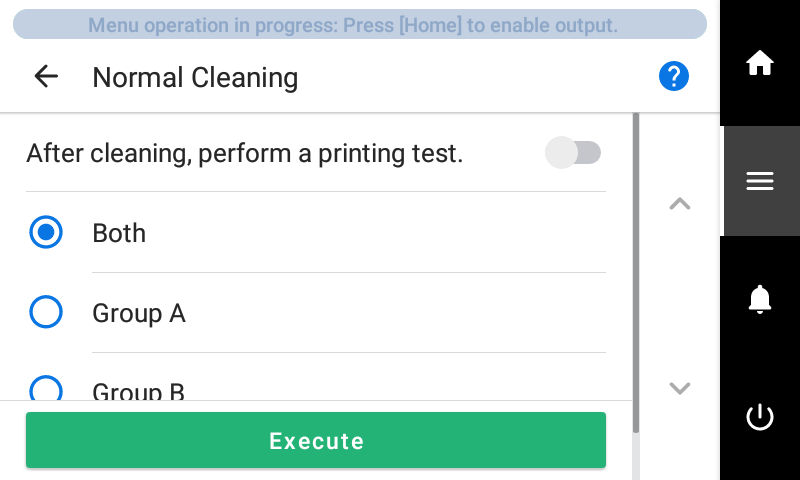
-
Compruebe el grupo con falta o desplazamiento de puntos viendo los resultados de la prueba de impresión.
El espacio de "A" a "B" es el grupo A. El espacio de "B" a la derecha es el grupo B.
IMPORTANTE Si los resultados de la prueba de impresión son difíciles de interpretarRevise los resultados en un lugar luminoso, cambiando su línea de visión. Son visibles mediante la reflexión de la luz.
- Seleccione el grupo de cabezales de impresión que desea limpiar.
-
Pulse Ejecutar.
Comenzará la limpieza. Los detalles de la operación en curso y el tiempo restante (aproximado) de ese trabajo se muestran en la barra de estado de la parte superior de la pantalla. Una vez finalizado el trabajo, la barra de estado vuelve a su visualización original.
-
Pulse
.
- Pulse Prueba de impresión.
- Pulse .
-
Compruebe que se ha corregido la falta o el desplazamiento del punto.
Si el problema persiste, intente realizar una limpieza normal de nuevo. Si la impresora se ha utilizado durante un largo período de tiempo, es posible que la falta de puntos no se solucione ni siquiera después de realizar una limpieza normal dos o tres veces. Si este es el caso, limpie usando un método diferente.